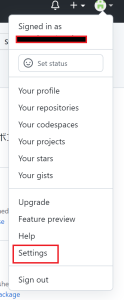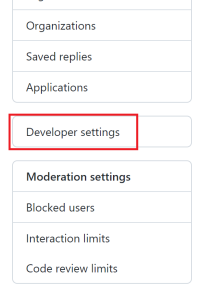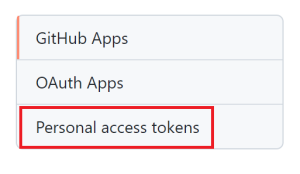2021年8月13日から変更になった仕様
アカウント、パスワードの廃止問題の解決方法
私はSourcetreeしか使ってませんが・・・
プッシュしようとすると下記のようなエラーが発生。
remote: Support for password authentication was removed on August 13, 2021. Please use a personal access token instead.
まずはGitHubでアクセストークンをゲットします。
https://github.com/
ログイン後、右上のアイコンから「Settings」へ
「Developer settings」へ移動
「Personal access tokens」へ移動
「Generate new token」へ移動
「Note」に分かりやすいようにメモを入力
「Select scopes」は「repo」を選択
「Generate token」をクリック
アクセストークンが表示されるので、それをコピーしてなくさないように別ファイルで保存します。
次はSourcetreeでの作業です。
一部サイトでURLにトークンを入れる方法を書いているところもありますが、
それは危険なのでマネしないでください。
海外のフォーラムでも「それは危険」と指摘されているようです。
以下が解決方法です。
下記ディレクトリに移動します。
C:\Users\****\AppData\Local\Atlassian\SourceTree
passwdファイルを編集します。
アカウントと暗号化されたパスワードの2行があるので、その2行を削除します。
Sourcetreeを起動します。
再度プッシュします。
アカウントとパスワードを聞いてくるので、パスワードの欄にトークンを入力します。
これでプッシュができるようになります。